Bruk Windows-brannmuren til å blokkere et program fra Internett-tilgang

Bilde: Dennis Calvert
Har du noen gang installert et program som du barenødvendig for offline bruk, men det insisterte på å prøve å koble til internett? For omtrent fire år siden viste vi deg hvordan du tillater programmer gjennom Windows-brannmuren. Denne gangen skal vi vise deg hvordan du kan blokkere dem med det i Windows 7 og 8.
Hvis du ikke er sikker på hvilke programmer som får tilgang tilInternett, en enkel måte å finne ut av det er å åpne opp Windows Resource Monitor. Dette kan gjøres ved å søke etter “resmon” i startmenyen, eller skrive “resmon” i Run Box (Windows Key + R). I dette eksemplet la jeg merke til at Everything-appen hadde nettverksaktivitet, og jeg kommer til å sperre den for å sikre at den ikke sender data fra PC-en min.
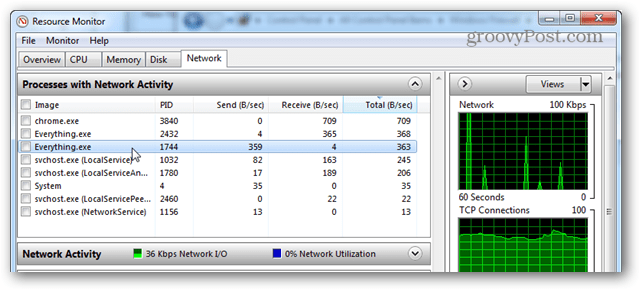
For å komme i gang må vi åpne Windows Firewall. En rask måte å gjøre dette på er fra Kontrollpanel. Bare klikk på Windows-brannmurikonet.
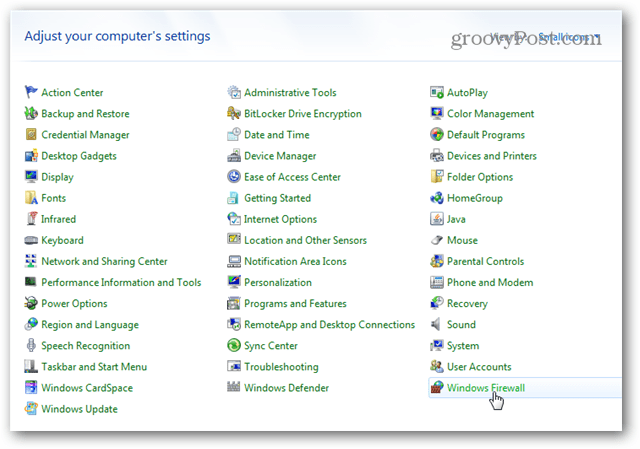
Klikk på Avanserte innstillinger fra brannmur-siden.
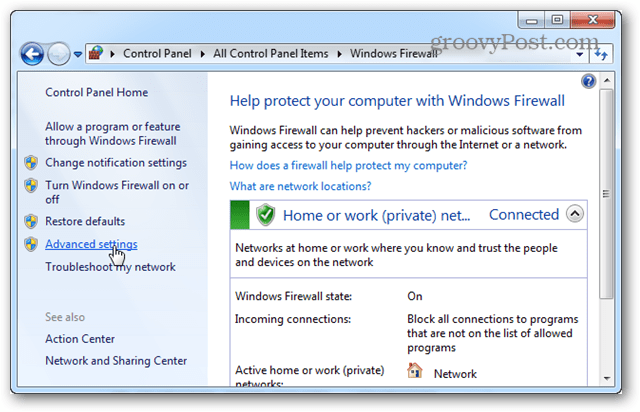
Her kan du velge hvilken du vil blokkereførst: Inngående eller utgående. Når det kommer til stykket, tror jeg å blokkere utgående vanligvis er nok for de fleste applikasjoner. Når utgående forbindelser er blokkert, betyr dette at applikasjonen ikke kan sende noen av dataene dine til en ekstern server et sted på internett. Hvis båndbredde er det du er bekymret for, bør du selvfølgelig blokkere begge deler. I alle fall er prosessen for blokkering av begge deler den samme, så jeg vil bare dekke en.
Klikk på Ny regel ... -knappen.
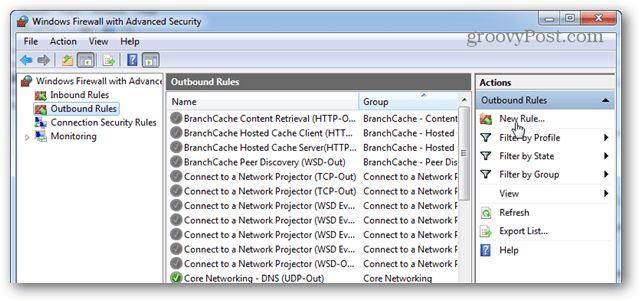
For regeltypen velger du "Program" -kulen og klikker på Neste.
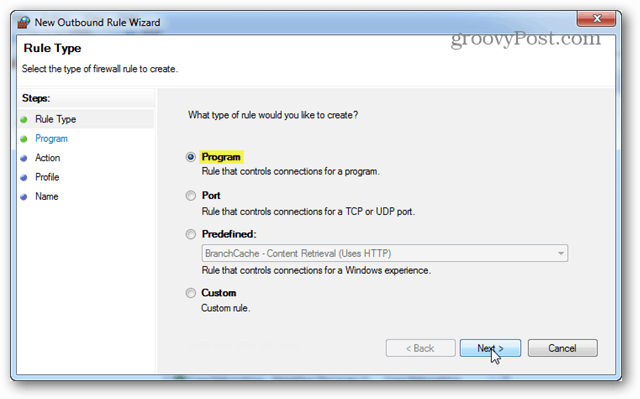
Velg alternativet "Denne programstien:", og skriv deretter inn banen eller bruk bla-knappen for å finne den kjørbare filen.
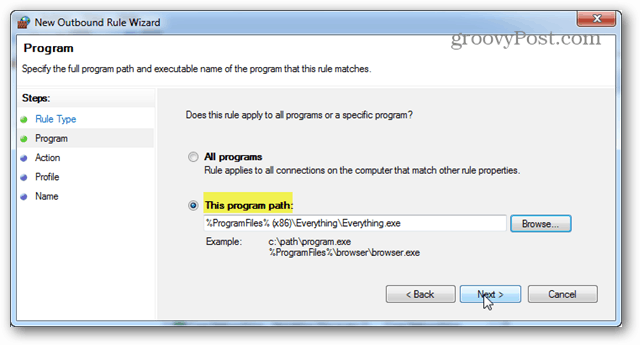
For handlingen velger du alternativet “Blokker forbindelsen” og klikker Neste.
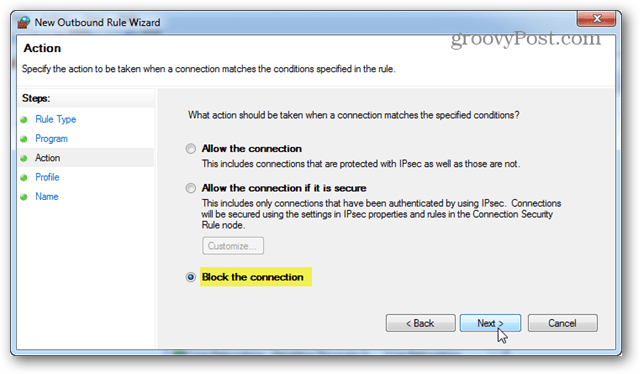
I kategorien Profil velger du alle de tilgjengelige boksene: Domene, Privat og Offentlig.
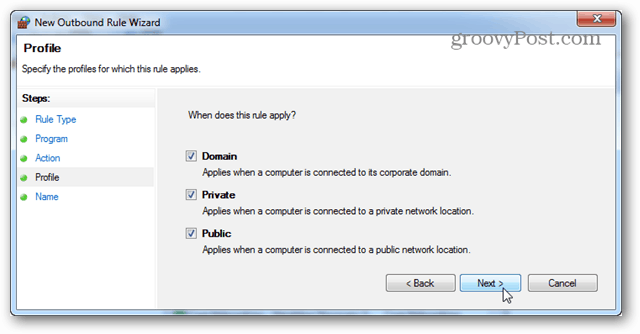
Du kan navngi brannmurregelen hva du vil. Det er lurt å holde det noe minneverdig eller relevant, men fordi du kanskje vil endre eller deaktivere det senere.

Nå skal regelen opprettes og klar til å gå. Noen applikasjoner kjører imidlertid også som en tjeneste, så husk å deaktivere det også hvis du kan. Høyreklikk på den nyopprettede regelen og velg "Egenskaper."
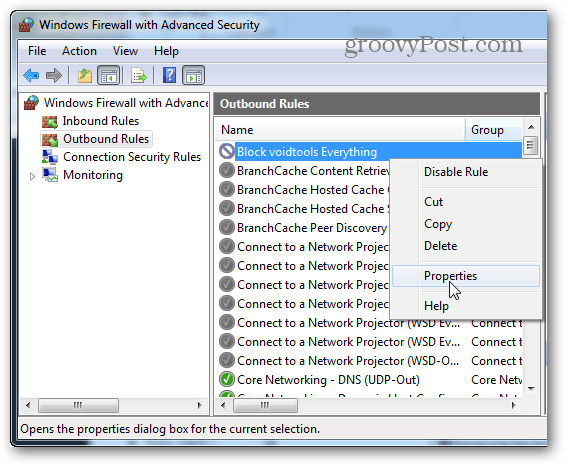
I kategorien Programmer og tjenester velger du fanen Programmer og tjenester og klikker deretter Innstillinger-knappen.
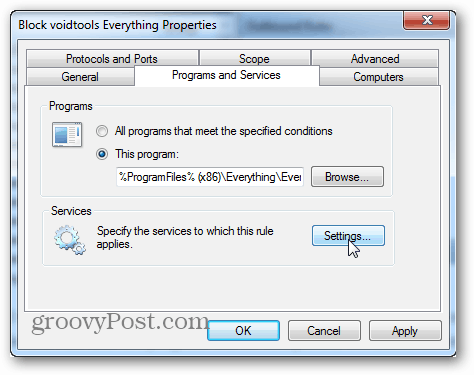
Klikk her for “Bruk på denne tjenesten” og deretterVelg tjenesten som samsvarer med programmet som er blokkert av regelen. Hvis du ikke finner en samsvarende tjeneste, er sjansen stor for at programmet ikke installerte en tjeneste langs siden (slik at du bare kan avbryte). Klikk OK for å lagre endring av sandavgang fra både dette og egenskapsvinduet.
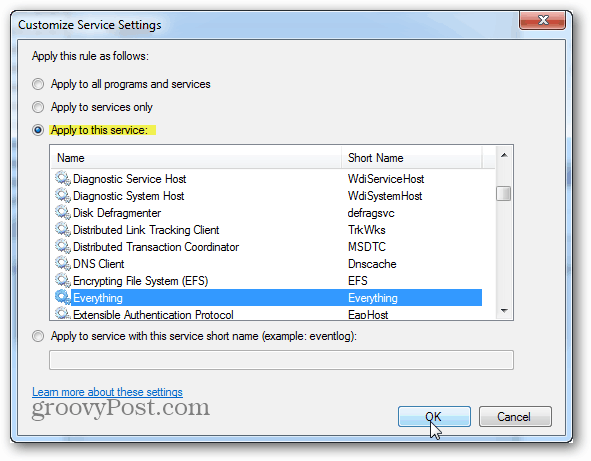
Det er alt som er for å lage en utgående regel. Hvis du vil bare gjenta prosessen for en inngående regel, vil programmet bli fullstendig blokkert fra internettilgang.
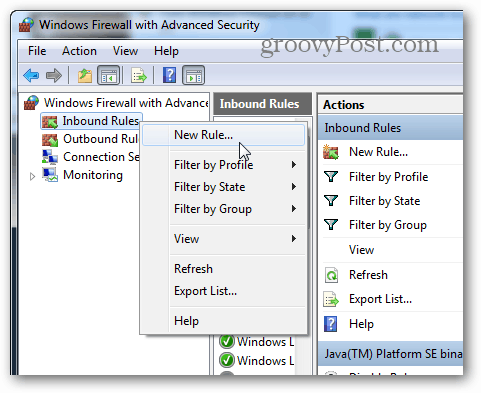
Hvis du vil gi søknaden midlertidigInternett-tilgang igjen, kan du deaktivere brannmurregelen ved å høyreklikke på den i Advanced Firewall Security-vinduet. Hvis du vil bli kvitt denne blokkeringsregelen permanent, er det bare å slette den.
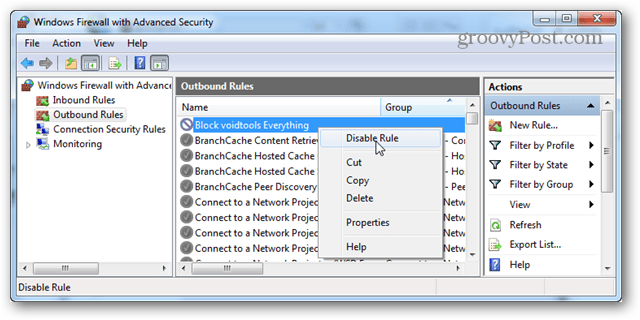


![Tillat et program gjennom Windows 7-brannmuren [Slik gjør du det]](/images/microsoft/allow-a-program-through-the-windows-7-firewall-how-to.png)

![Blokker porno og upassende innhold på dine barns enheter [ASUS-rutere]](/images/howto/block-porn-and-inappropriate-content-on-your-kids-devices-asus-routers.jpg)



![Deaktiver Windows 7-brannmurvarsler [Tips]](/images/howto/disable-windows-7-firewall-notifications-tip.jpg)

Legg igjen en kommentar